CAD2020怎么设置半径注释?
溜溜自学 室内设计 2023-02-06 浏览:506
大家好,我是小溜,CAD2020软件在进行绘制图纸时,经常会遇到一些半圆或者圆形的图,这个时候为了方便他们了解,我们需要进行注释,那么CAD2020怎么设置半径注释?本次教程来告诉大家。
工具/软件
硬件型号:惠普(HP)暗影精灵8
系统版本:Windows7
所需软件:CAD2020
方法/步骤
第1步
打开CAD2020图标
第2步
进入CAD2020编辑界面,选择“开始绘制”
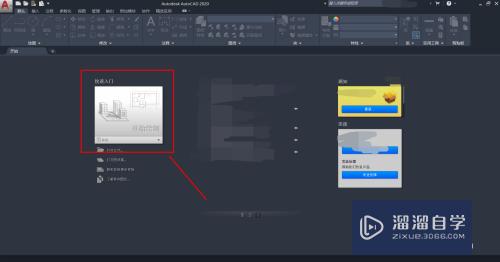
第3步
进入CAD2020设计界面
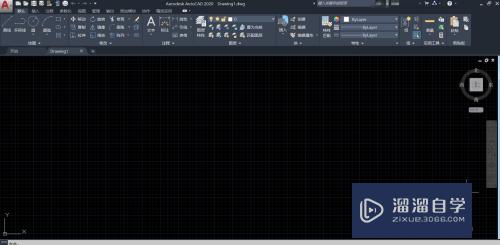
第4步
编辑一个任意的圆,如下图:
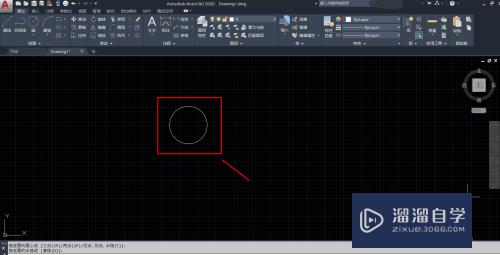
第5步
选择“默认”菜单栏下的“注释”中的“线性”下三角图标
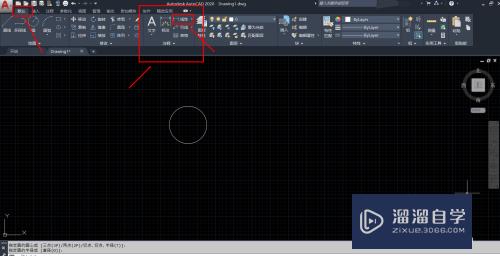
第6步
“线性”下拉菜单中选择“半径”
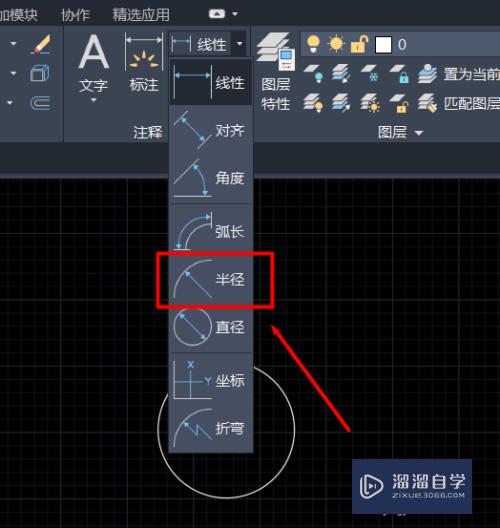
第7步
鼠标变成“小方块”型,选中“圆”,点击鼠标
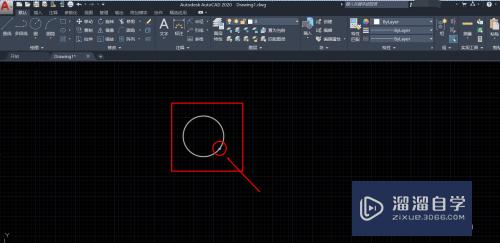
第8步
选择指向的方向,如下图
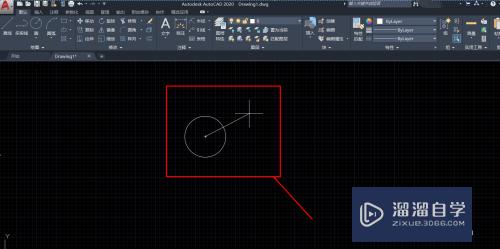
第9步
通过“注释”菜单栏下的标注属性来更改相应的文字大小及箭头的大小,效果如下:
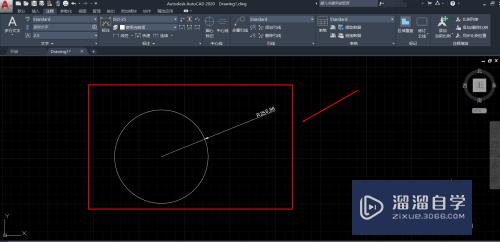
注意/提示
好了,以上就是“CAD2020怎么设置半径注释?”这篇文章全部内容了,小编已经全部分享给大家了,还不会的小伙伴们多看几次哦!最后,希望小编今天分享的文章能帮助到各位小伙伴。如果大家想更深入了解CAD那么点击这里了解学习更多课程。
相关文章
距结束 04 天 17 : 03 : 50
距结束 00 天 05 : 03 : 50
首页









